CAD怎么用定数等分画五角星
发布时间:2017-04-14 18:04
CAD定数等分是CAD制图中经常使用到的命令,我们通过利用定数等分画五角星的方法展示定数等分的使用。下面是小编带来关于CAD怎么用定数等分画五角星的内容,希望可以让大家有所收获!
CAD用定数等分画五角星的方法
首先我们利用绘制圆命令绘制出一个圆。
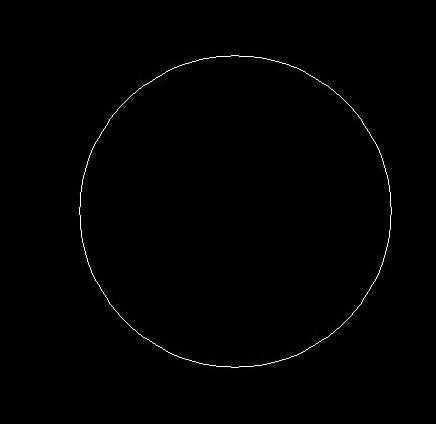
然后因为默认的等分点比较小,比较难识别,所以我们调整一下点样式,使我们更方便的使用。输入命令符“DDPTYPE”点样式命令。

选择一个比较直观容易看清的点样式。

输入定数等分命令符“div”。

选择五等分。
依次将各个等分点连接起来。
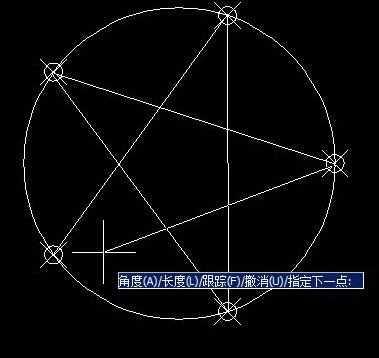
然后我们点击一个最先绘制的圆,直接按“delete”键删除圆,或者启用删除命令删除整一个圆。
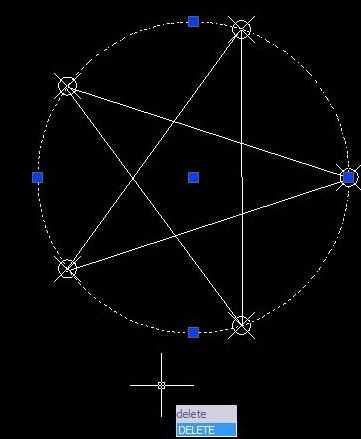
依照删除圆的办法,依次删除原来各个标志点。

就这样,一个完美的五角星就通过等数定分命令绘制出来了。工业、建筑设计物体,一般为了制造方便和美观,会在制图中经常使用到定数等分命令。所以,熟悉的使用这个命令是初学者的基本功。


CAD怎么用定数等分画五角星的评论条评论